win10配置jdk环境变量
2020-01-12 11:49
232 查看
1、首先要打开系统环境变量配置的页面。具体操作是:桌面上找到“此电脑”,然后右键 “属性”。

然后打开高级系统配置

2、然后在弹出的界面打开环境变量

3、在弹出的页面,“系统变量区域”点新建按钮

4、在新建页面输入"变量名"位 JAVA_HOME,输入“变量值”为你安装的JDK地址,参考下图
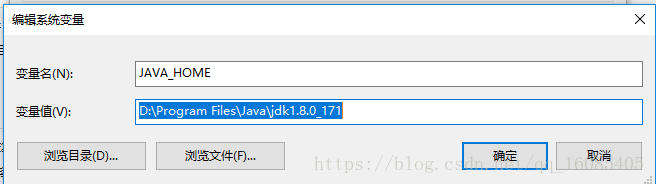
5、在系统变量区域,选择"新建按钮"输入"变量名"为CLASSPATH,输入"变量值"为.;%JAVA_HOME%\lib\dt.jar;%JAVA_HOME%\lib\tools.jar

6、在系统变量区域,选择Path,点击下面的编辑按钮,在弹出的框中选择新建添加2行,一行输入%JAVA_HOME%\bin,一行输入%JAVA_HOME%\jre\bin

7、将新增两条上移到最前面,避免以后出现切换java_home但java -version没改变的情况
8、在命令提示符中输入javac命令,出现如下图所示

9、在命令提示符中输入java -version 查询当前安装的jdk版本,如正常显示代表安装成功

- 点赞
- 收藏
- 分享
- 文章举报
 没有钢琴的肖邦
发布了43 篇原创文章 · 获赞 16 · 访问量 3087
私信
关注
没有钢琴的肖邦
发布了43 篇原创文章 · 获赞 16 · 访问量 3087
私信
关注
相关文章推荐
- JDK环境变量配置(win7、win10)
- win10配置jdk环境变量
- win10配置jdk环境变量
- windows xp下配置JDK环境变量
- Win10 Android Studio2.2 sdk环境配置
- JDK环境变量配置
- win10 mysql 5.6.35 winx64免安装版配置教程
- win10 anaconda tensorflow环境配置
- jdk环境变量含义极其配置
- win10系统下vs2015配置opencv3.0.0
- 配置JDK环境变量
- 在WIN10下配置JAVA编辑和运行的环境
- JDK环境变量配置
- win10 /Oracle VM VirtualBox 虚拟机ubuntu17.04 NAT host-only网络配置
- WIN7/WIN8/WIN10 配置 VUE2
- Win10 x64 vs2017 下配置Ceres Solver 环境
- win10配置java环境变量,解决javac不是内部或外部命令等问题
- win10中spark环境的配置
- win10 jdk 的配置
- win10下jdk和maven环境配置,javac不是内部命令笔记!
